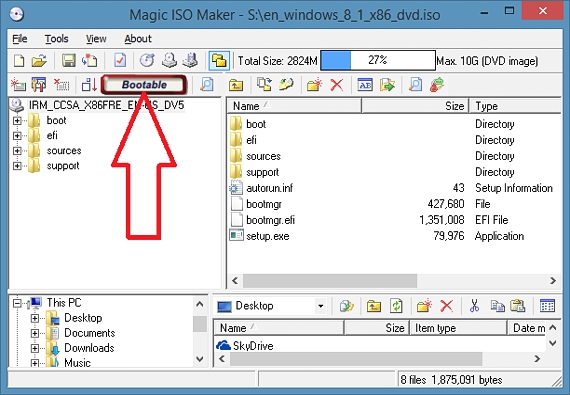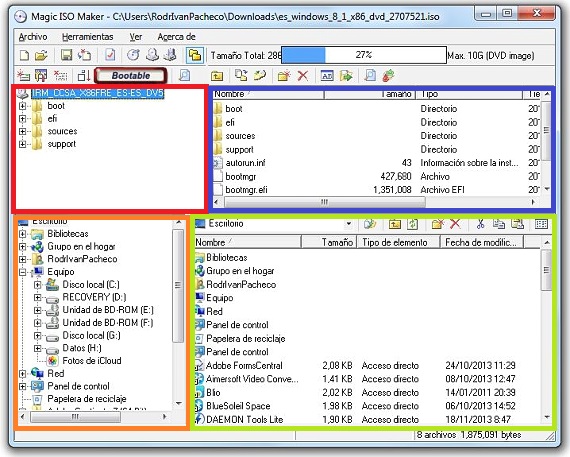Magic ISO Maker és una aplicació que té una gran quantitat de funcions a l'hora de treballar amb imatges ISO; responent a la pregunta que hem col·locat com a titular, podríem dir que aquesta aplicació és la indicada per què ens informe, Si aquella imatge ISO que hem adquirit a Internet té un boot d'arrencada o no.
La necessitat d'un boot d'arrencada es fa present quan a aquesta imatge ISO l'haurem de transferir cap a un mitjà d'emmagatzematge diferent, podent ser un disc DVD o un pendrive USB, situació que ja ho havíem analitzat amb anterioritat i de la mà de una aplicació oficial presentada per Microsoft. Però Magic ISO Maker no solament ens pot arribar a informar si la nostra imatge de disc ISO disposa d'aquesta característica en el seu sector d'arrencada, sinó que a més d'això, una gran quantitat d'opcions poden ser manejades en aquest tipus d'arxius, sense necessitat de realitzar una descompressió de el seu contingut.
Descobrint les millors funcions de Magic ISO Maker
Una vegada que executem a Magic ISO Maker tindrem la possibilitat de treballar en una nova imatge ISO (mateixa que podríem arribar a crear nosaltres mateixos) o també, analitzar a alguna que hàgim descarregat des d'Internet; si importem a una imatge ISO amb aquesta eina, un requadre de color vermell ens informarà si aquest element és booteable o No.
Però aquesta és tan sols una de les tantes característiques que es poden arribar a descobrir en Magic ISO Maker, Existint moltes altres més que segur ens serviran en un moment donat. Per exemple, a aquesta imatge ISO que hem importat dins de la interfície de l'eina la podríem arribar a personalitzar d'acord als nostres gustos i necessitats; per a això i dins d'aquesta mateixa interfície ens trobarem amb 4 àrees importants, mateixos que són:
- Directoris principals. Aquesta és la primera àrea (requadre vermell) que se situa cap a la part superior esquerra, on trobarem al llistat més importants de la imatge ISO, mateixos que estan ubicats pràcticament en l'arrel de la mateixa.
- Arxius i carpetes desplegades. Si ingressem a un directori a la finestra abans esmentada, tot el seu contingut es desplegarà en aquesta àrea (requadre color blau); la mateixa es troba com una finestra de l'explorador d'arxius cap al costat superior dret i el seu contingut, pertany únicament a la imatge ISO.
- Explorador d'arxius. A la part inferior esquerra hi ha una altra àrea d'importància i interès (requadre taronja), lloc on tindrem al nostre clàssic explorador d'arxius, des d'on podríem arribar a seleccionar una carpeta (o un simple arxiu) per integrar-lo cap a la nostra imatge ISO.
- Escriptori. Si tenim elements (carpetes o arxius) a l'escriptori del nostre sistema operatiu, en aquesta finestra trobarem a tots ells (requadre verd); la mateixa manera una àrea que aquesta situada cap al costat inferior dret.
Totes aquestes àrees que hem enumerat, formen part de la interfície de Magic ISO Maker, Mateixes que a l'conèixer-les perfectament ens ajudaran a treballar d'una manera més àgil en l'administració d'aquestes imatges ISO. Cap a la part superior ens trobarem amb la barra d'eines i on, aquesta presenti un petit indicador que ens mostrarà la mida que ocupen els arxius que integren a aquesta imatge ISO.
Interactuar amb les finestres de Magic ISO Maker
Les 2 finestres que estan presents a la part superior de la interfície d' Magic ISO Maker pertanyen única i exclusivament a el contingut de la imatge ISO, això mentre que les 2 finestres ubicades cap a la part inferior, poden representar el contingut del nostre ordinador personal; d'aquesta manera, una persona pot arribar a seleccionar i arrossegar un element del seu ordinador (de qualsevol de les 2 finestres inferiors) cap a la finestra de l'contingut de l'imatge ISO (la finestra superior dreta).
La conveniència de treballar amb aquesta aplicació amb imatges ISO és gran, ja que un usuari no haurà de descomprimir a aquesta imatge a l'ordinador per posteriorment integrar elements addicionals i tornar-la a convertir al seu format original, ja que tot es realitza des d'aquesta mateixa interfície ( movent, copiant o eliminant arxius) en temps real i segons cada necessitat.
Més informació - Has escoltat sobre Windows 7 USB-DVD Tool?